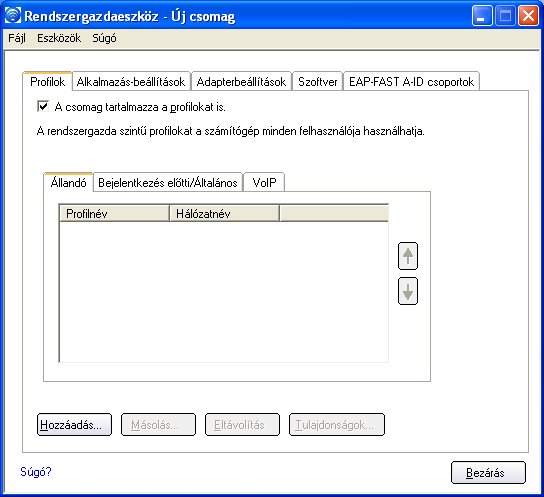
A Rendszergazdaeszköz a rendszergazdának és a számítógépen rendszergazdai jogosultsággal rendelkezőknek készült. Ez az eszköz közös(en használt) profilok, bejelentkezés előtti profilok és állandó csatlakozási profilok konfigurálására szolgál. A Rendszergazdaeszközt az Informatikai osztály is használhatja az Intel(R) PROSet/Wireless szoftver felhasználói beállításainak konfigurálására, valamint más rendszerekbe exportálandó egyedi telepítő csomagok készítésére.
A Rendszergazdaeszköz az Eszközök menüben található. Csak akkor jelenik meg az Eszközök menüben, ha az Intel PROSet/Wireless szoftver telepítésekor ki lett jelölve.
A rendszergazda beállításai és profiljai csak az eszköz jelszavának beírása után módosíthatók. Első megnyitásakor a Rendszergazdaeszköz jelszót kér. A jelszó nem lehet 100 karakternél hosszabb. Az üres jelszó nem megengedett.
A rendszergazda jelszavának módosítása:
A rendszergazda-csomagok a rendszergazdai profilok és egyéb beállítások elmentésére szolgálnak. Ezt a végrehajtható önkicsomagoló fájlt átmásolhatja vagy elküldheti a hálózat más ügyfélgépeire. Futatáskor a végrehajtható csomag telepíti és konfigurálja a tartalmat a másik számítógépen.
Új csomag létrehozása:
MEGJEGYZÉS: A csomagot mentheti a Rendszergazdaeszköz Fájl menüjében található Csomag mentése paranccsal is.
A csomag módosítása:
MEGJEGYZÉS: A Rendszergazda-csomag megnyithatja a Rendszergazdaeszköz Fájl menüjében található Csomag megnyitása paranccsal is.
A Rendszergazda-profilok tulajdonosa és kezelője a hálózati rendszergazda vagy az adott számítógép rendszergazdája. Ezeket a profilokat a számítógép minden felhasználója használhatja. A végfelhasználók azonban nem módosíthatják őket. Ezek csak a jelszóval védett Rendszergazdaeszközzel módosíthatók.
A rendszergazda szintű profiloknak három típusa van: Állandó, Bejelentkezés előtti/Általános és Voice over IP (VoIP).
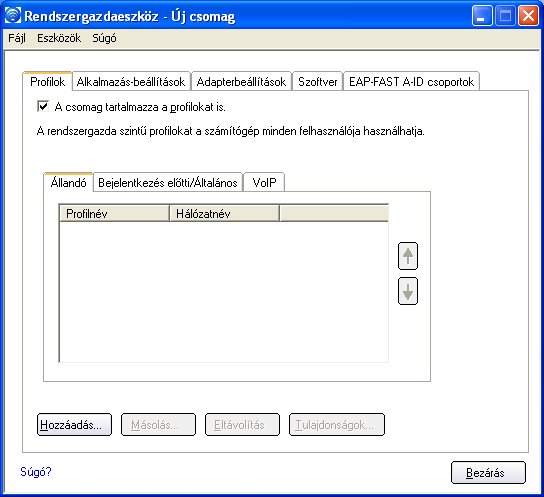
Az állandó profilokat a rendszer indításkor alkalmazza, vagy akkor, ha senki nincs bejelentkezve a számítógépre. Ha egy felhasználó kijelentkezik, az Állandó profil fenntartja a vezeték nélküli kapcsolatot a számítógép kikapcsolásáig vagy egy másik felhasználó bejelentkezéséig.
Az Állandó kapcsolat főbb jellemzői:
MEGJEGYZÉS: Az Intel PROSet/Wireless támogatja a gép szerinti tanúsítványokat. Ezek azonban nem jelennek meg a tanúsítványok listáiban.
Állandó profil létrehozása:
A Bejelentkezés előtti/Általános profilok a felhasználó bejelentkezése előtt aktívak. Ha telepítve van az Egyszeri bejelentkezés támogatása, a profil alkalmazása és a csatlakozás felépítése a Windowsba való bejelentkezés előtt történik meg.
Ha nincs telepítve az Egyszeri bejelentkezés, a profil alkalmazása a felhasználói munkamenet aktiválása után történik meg.
A Bejelentkezés előtti/Általános profilok mindig a Profilok lista elején jelennek meg. A felhasználó az általa készített profilokat átrangsorolhatja, de a Bejelentkezés előtti/Általános profilokat nem. Mivel ezek a profilok a Profilok lista tetején jelennek meg, az Intel PROSet/Wireless automatikusan csatlakozni próbál a Rendszergazda-profilokhoz, mielőtt bármely más, felhasználó által készített profilhoz csatlakozna.
MEGJEGYZÉS: Bejelentkezés előtti és Közös profilt csak a rendszergazda hozhat létre.
A Bejelentkezés előtti csatlakozás főbb jellemzői:
A Bejelentkezés előtti csatlakozás támogatása az Intel PROSet/Wireless szoftver Egyedi telepítésekor települ. További információk A szoftver telepítése és eltávolítása cím alatt találhatók.
MEGJEGYZÉS: A rendszergazda akkor is tud Bejelentkezés előtti és Közös profilokat készíteni és a felhasználók gépeire exportálni, ha nincsenek telepítve az Egyszeri bejelentkezés vagy a Bejelentkezés előtti csatlakozás funkciói.
Az alábbi szakaszok a gép bekapcsolásával kezdődően leírják, hogyan működnek a Bejelentkezés előtti csatlakozás funkciói. A leírásnál feltételezzük, hogy van egy érvényes biztonsági beállításokat tartalmazó mentett profil, amely "A Windows bejelentkezési név és jelszó használata" biztonsági beállítást használja a Windowsba történő bejelentkezéskor.
MEGJEGYZÉS: Felhasználói tanúsítványt csak olyan felhasználó érhet el, aki hitelesítve van a számítógépen. Ezért a felhasználónak egyszer vezetékes kapcsolaton, alternatív profillal vagy helyi bejelentkezéssel be kell jelentkeznie a számítógépre, mielőtt bejelentkezés előtti profilt használ, amely felhasználói tanúsítvánnyal hitelesít
A felhasználó kijelentkezésekor a vezeték nélküli kapcsolat megszakad, és a rendszer egy állandó profilt alkalmaz (ha van). Bizonyos esetekben (például ha a kijelentkezés után felhasználói adatokat kellene feltölteni a szerverre, vagy barangoló profilok használatakor) kívánatos fenntartani az aktuális kapcsolatot.
Hozzon létre egy olyan profilt, amelynek be van jelölve mind Bejelentkezés előtti, mind Állandó attribútuma. Ha a felhasználó kijelentkezésekor ilyen az aktív profil, akkor a kapcsolat nem szakad meg.
Bejelentkezés előtti/Általános profilok létrehozása:
A rendszergazda megválaszthatja a hitelesítő kiszolgálónak elküldendő felhasználónév formátumát.
A lehetőségek:
- felhasználó (alapértelmezett)
- felhasználó@tartomány
- felhasználó@tartomány.com
- TARTOMÁNY\felhasználó
MEGJEGYZÉS: Ha egy állandó kapcsolat már létrejött, a gép figyelmen kívül hagyja a Bejelentkezés előtti/Általános profilt, ha a profil Bejelentkezés előtti/Általános és Állandó opcióval is be lett állítva.
Az Intel PROSet/Wireless támogatja más gyártók VoIP alkalmazásait.
Ezek az alkalmazások támogatják a hangkodekeket. A kodekek a hangot kódolják és dekódolják az IP hálózatokon való átvitelhez. Általában tömörítenek is, hogy kevesebb sávszélességet foglaljanak le a hálózaton.
Az Intel PROSet/Wireless a Nemzetközi Távközlési Unió (ITU) következő kodek-szabványait támogatja:
Kodek |
Algoritmus |
Adatsebesség (kbit/s) |
Megjegyzések |
ITU G.711 |
PCM (Pulse Code Modulation) |
64 |
Észak-Amerikában és Japánban a µ-karakterisztikájú, a világ többi részén az A-karakterisztikájú G.711-et használják. |
ITU G.722 |
SBADPCM (Sub-Band Adaptive Differential Pulse Code Modulation) |
48, 56 és 64 |
|
ITU G.723 |
Többsebességű kódoló |
5,3 és 6,4 |
|
ITU G.726 |
ADPCM (Adaptive Differential Pulse Code Modulation, adaptív különbségi impulzuskód-moduláció) |
16, 24, 32 és 40 |
|
ITU G.728 |
LD-CELP (Low-Delay Code Excited Linear Prediction) |
16 |
|
ITU G.729 |
CS-ACELP (Conjugate Structure Algebraic-Code Excited Linear Prediction) |
8 |
|
A VoIP hangminőség javításához a rendszergazda létrehozhat létező VoIP profilokra épülő profilokat, és azokat megfelelő adat- és keretsebességekre konfigurálhatja.
VoIP profil létrehozása:
MEGJEGYZÉS: Ellenőrizze, hogy a Voice over IP nincs-e letiltva az Alkalmazásbeállítások alatt. Alapértelmezésben nincs letiltva.
Kodek |
Használat |
Keretsebesség |
|---|---|---|
|
|
|
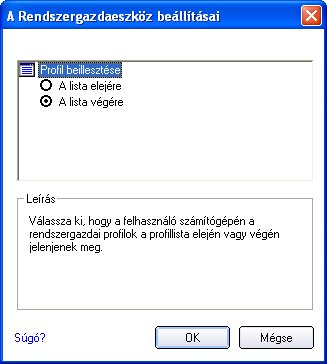
A rendszergazda megadhatja, hol helyezkedjenek el a rendszergazda-profilok a felhasználó Profilok listáján.
A rendszergazda megadhatja, hogy a felhasználók milyen szintű ellenőrzést gyakorolhatnak vezeték nélküli hálózati kapcsolataik felett.
Az Alkalmazás-beállításainak konfigurálása:
| Név |
Magyarázat |
|---|---|
A 802.11a rádió ki/be választás hozzáadása kiválasztása esetén a felhasználó kikapcsolhatja számítógépének 802.11a rádióját. A felhasználó számítógépén a tálcaikon menüjén és az Intel PROSet/Wireless főablakában megjelenik a 802.11a rádió-kikapcsoló. Ha a funkció telepítése megtörténet a felhasználó számítógépén, kövesse az alábbi utasításokat a 802.11a rádió ki- és bekapcsolásához. A 802.11a rádió kikapcsolásához:
A 802.11a rádió bekapcsolásához:
MEGJEGYZÉS: Ez a beállítás csak a 802.11a, 802.11b és 802.11g átvitelt támogató vezeték nélküli adapterek használatakor választható. Ezt a funkciót nem telepíti a rendszergazda-csomag, ha a felhasználó számítógépén Intel(R) PRO/Wireless 3945BG Network Connection vagy Intel(R) PRO/Wireless 2200BG Network Connection adapter van. |
|
802.1x alapú hitelesítés
|
Segítségével a felhasználó a csatlakozáshoz olyan profilokat hozhat létre vagy használhat, amelyek eltérő 802.1x alapú EAP-hitelesítési módszereket támogatnak. Válassza ki a számítógépen engedélyezni kívánt 802.1x alapú EAP-hitelesítési módszereket: MD5, EAP-SIM, LEAP, TLS, TTLS, PEAP, EAP-FAST. |
Rendszergazdaeszköz |
A Rendszergazdaeszköz elérésének letiltása egy felhasználó számítógépén. |
Automatikus alkalmazásindítás |
Egy parancsfájl, végrehajtható fájl vagy kötegfájl automatikus elindítása, amikor egy adott profillal csatlakoznak a hálózatra. Ezzel például automatikusan el lehet indítani egy VPN-munkamenetet, amikor a felhasználó a vezeték nélküli hálózatra csatlakozik. |
Rádiókapcsolat alkalmazások általi vezérlése |
Engedélyezi, hogy egy másik gyártó alkalmazása letilthassa az Intel PROSet/Wireless "Vezeték nélküli szolgáltatás bekapcsolva" vagy "A vezeték nélküli szolgáltatás kikapcsolva" gombját. |
CCXv4 |
A Cisco Compatible Extensions, version 4 (CCXv4) funkciók EAP-FAST profilokhoz való engedélyezéséhez válassza ki a CCSv4 engedélyezése pontot. MEGJEGYZÉS: Rendszergazdaeszköz EAP-FAST A-ID (Hatóságazonosító) Csoportok funkciója csak akkor működik, ha engedélyezve van a CCXv4. Az EAP-FAST PAC eljuttatás (provisioning) vezérléséhez a következő promptok engedélyezhetők vagy tilthatók le a felhasználó számítógépén: Promptok és figyelmeztetések bekapcsolása a hitelesítés nélküli eljuttatáshoz: Itt lehet kikapcsolni a promptokat és figyelmeztetéseket az automatikus eljuttatásos PAC-hoz, ha egyáltalán nincs, vagy nincs olyan PAC, amely megfelel a csatlakozó szerver által küldött A-ID-nek. A promptok kikapcsolása az alapértelmezett szerver (A-ID) megváltoztatásakor: Itt lehet kikapcsolni a promptokat, ha a kliens olyan szervert talál, amely már eljuttatott PAC-ot, de nem alapértelmezett. A hitelesítés nélküli eljuttatás kikapcsolása a PAC eljuttatása után: Itt lehet automatikusan kikapcsoltatni az eljuttatást az adott A-ID-hez tartozó PAC eljuttatása után. MEGJEGYZÉS: Ezt a funkciót nem telepíti a rendszergazda-csomag, ha a felhasználó számítógépén Intel(R) PRO/Wireless 3945BG Network Connection, Intel(R) PRO/Wireless 2915ABG Network Connection, vagy Intel(R) PRO/Wireless 2200BG Network Connection adapter van. |
Hitelesítő adatok gyorsítótárazása |
Kiválasztásával a felhasználó bejelentkezésekor elmenthetők a felhasználói adatok. Ha a vezeték nélküli kapcsolat átmenetileg megszakad, az ismételt csatlakozáshoz az elmentett adatokat lehet használni. A felhasználó kijelentkezésekor ezek az adatok törlődnek. MEGJEGYZÉS: ha törölve van, a Kérdezzen rá minden csatlakozáskor beállítás nem választható a profilok létrehozásakor |
Eszköz-eszköz (alkalmi) kapcsolat |
Itt lehet engedélyezni vagy letiltani a felhasználónak alkalmi profilok létrehozását és az alkalmi hálózatokhoz való kapcsolódást. Eszköz-eszköz alapú csatlakozás engedélyezéséhez vagy letiltásához válassza az alábbi módszerek egyikét.:
Itt lehet megadni, hogy a felhasználó konfigurálhat-e eszköz-eszköz (alkalmi) beállításokat tartalmazó profilokat vagy sem.
Ha szeretné eltávolítani az eszköz-eszköz (alkalmi) üzemmódot a Profil varázsló Általános beállítások oldaláról, válassza ki Az eszköz-eszköz kapcsolatok letiltása és Az eszköz-eszköz kapcsolatok alkalmazás-beállításainak elrejtése pontot (mindkettőt). Ekkor a felhasználó nem tud létrehozni olyan profilokat, amelyek támogatják az eszköz-eszköz (alkalmi) kapcsolatokat. |
Importálás és exportálás |
E beállítás kiválasztásával profilokat importálhat egy felhasználó számítógépéről, és profilokat exportálhat oda. Kiválasztása esetén az előzőleg egy megadott mappába másolt felhasználói profilok automatikusan importálhatók. |
Értesítés a rádiókapcsolat-gomb letiltásásról |
Engedélyezi más gyártók alkalmazásainak a felhasználó értesítését az Intel PROSet/Wireless rádiójának be- vagy kikapcsolt állapotáról. |
Microsoft Windows XP együttélése |
Válassza A Microsoft konfigurációmentes vezeték nélküli hálózat (Wireless Zero Configuration) és az Intel PROSet/Wireless együttélésének engedélyezése lehetőséget. Engedélyezze ezt a beállítást A Microsoft konfigurációmentes vezeték nélküli hálózat (Wireless Zero Configuration) és az Intel PROSet/Wireless együttéléséhez. E lehetőség kiválasztásával megakadályozza A Microsoft konfigurációmentes vezeték nélküli hálózat (Wireless Zero Configuration) kikapcsolódásást, amikor az Intel PROSet/Wireless engedélyezve van. |
A Bejelentkezés előtti csatlakozás Cisco-üzemmódja (Pre-Logon Cisco Mode) |
Cisco-üzemmód engedélyezése bejelentkezés előtti csatlakozás közben. A Cisco hozzáférési pontjai képesek több vezeték nélküli hálózatnév (SSID) kezelésére, de csak egyet tesznek közzé. Ilyen hozzáférési pontra a szoftver úgy csatlakozik, hogy megpróbálkozik minden egyes profillal. Ez az úgynevezett Cisco üzemmód. MEGJEGYZÉS: A bejelentkezés előtti csatlakozás tovább tarthat. |
Kapcsolati profilok használata |
Válassza ki a profilhasználat szabályozásának kívánt szintjét a felhasználó gépén Az Intel profilváltási lehetőségeinek letiltása. A felhasználók csak a legelső Bejelentkezés előtti (Közös) profillal, vagy csak Bejelentkezés előtti profilokkal csatlakozhatnak.
|
Biztonsági szint |
Válassza ki a felhasználó számítógépének biztonsági szintjét A felhasználók csak az alábbi biztonsági szintű profilokra csatlakozhatnak..
|
Egyszeri bejelentkezés |
Válassza ki a számítógépen engedélyezni kívánt rendszergazda szintű profilokat.
|
Lehetővé teszi, hogy más gyártók szoftverei használják a felhasználó számítógépén lévő VoIP-alkalmazást. Alapértelmezésben engedélyezve van. |
|
Itt adható meg, melyik Wi-Fi manager kezelje egy felhasználó vezeték nélküli kapcsolatait. Választható az előzőleg bejelentkezett felhasználó Wi-Fi managere, vagy megengedhető, hogy minden felhasználó maga válassza ki Wi-Fi managerét.
|
|
Bezárás |
Bezárja a Rendszergazdaeszközt. |
Súgó? |
Megjeleníti az adott oldalhoz tartozó súgószöveget. |
Az adapter beállításainak konfigurálása:
Név |
Magyarázat |
|---|---|
Alkalmi csatorna |
A csatornát csak abban az esetben kell megváltoztatni, ha az alkalmi hálózaton lévő többi számítógép nem az alapértelmezett csatornát használja. Érték: Válassza ki a listáról az engedélyezett csatornát.
|
Energiagazdálkodás alkalmi hálózatokon |
Az eszköz-eszköz (alkalmi) hálózatokon használandó energiatakarékossági funkciók megadása.
MEGJEGYZÉS: Ezt a funkciót nem telepíti a rendszergazda-csomag, ha a felhasználó számítógépén Intel(R) PRO/Wireless 3945BG Network Connection, Intel PRO/Wireless 2915ABG Network Connection, vagy Intel PRO/Wireless 2200BG Network Connection adapter van. |
Alkalmi QoS üzemmód |
A szolgáltatási minőség (QoS) vezérlése alkalmi hálózatokban. A QoS a hozzáférési pont és a vezeték nélküli LAN közötti forgalmat annak besorolása alapján rangsorolja. A WMM (WiFi MultiMedia) a Wi-Fi Alliance (WFA) QoS-tanúsítványa. Ha a WMM engedélyezett, az adapter Wi-Fi hálózatokon a WMM segítségével támogatja a prioritás-címkézési és várósor-kezelési funkciókat.
MEGJEGYZÉS: Ezt a funkciót nem telepíti a rendszergazda-csomag, ha a felhasználó számítógépén Intel(R) PRO/Wireless 3945BG Network Connection, Intel PRO/Wireless 2915ABG Network Connection, vagy Intel PRO/Wireless 2200BG Network Connection adapter van. |
Vegyes üzemmódú védelem |
Ez a beállítás az adatütközések elkerülésére szolgál vegyes 802.11b / 802.11g környezetekben. Célszerű használni az RTS/CTS jelpárt, ha az ügyfélgépek esetleg nem hallják egymást. A CTS-to-self engedélyezésével javítani lehet az átbocsátást az olyan környezetekben, ahol az ügyfelek közel vannak egymáshoz, és hallják egymást. |
Előtag hossza |
Itt adható meg, hogy a csatlakozás felépítésekor a hozzáférési pont mekkora hosszúságú adásbevezető előtagot (preamble) kapjon. A hozzáférési ponthoz való csatlakozáskor mindig hosszú előtagot kell használni. Az Auto Tx Preamble beállítás lehetővé teszi az előtagok automatikus észlelését. Ha a rendszer támogatja, rövid előtagokat célszerűbb használni. Ha a rendszer nem támogatja, hosszú előtagokat (Long Tx Preamble) kell beállítani. MEGJEGYZÉS: Ezt a funkciót nem telepíti a rendszergazda-csomag, ha a felhasználó számítógépén Intel(R) PRO/Wireless 3945ABG Network Connection adapter van. |
Energiagazdálkodás |
Energiagazdálkodás: Itt lehet beállítani a legjobb kompromisszumot az adapter áramfogyasztása és teljesítménye között. A csúszkával beállítható a számítógép fogyasztása és akkumulátoros üzemideje közötti egyensúly. Állítsa be a kívánt kompromisszumot az adapter áramfogyasztása és teljesítménye között. Válasszon az alábbi energiatakarékos üzemmódok közül:
MEGJEGYZÉS: A teljesítményfelvétel az infrastruktúra beállításaitól is függ. |
A barangolás intenzitása |
Ezzel a beállítással előírható, mennyire intenzíven igyekezzen a vezeték nélküli ügyfél barangolás (roaming) útján jobb kapcsolatot biztosító hozzáférési pontokat keresni. Választhatja az Alapértelmezett érték használata pontot, ha kompromisszumra törekszik a barangolásmentes és a teljesítőképes működés között, vagy választhat egy értéket a listáról.
|
Az átbocsátás növelése |
Itt módosítható a Packet Burst Control értéke.
|
Adóteljesítmény |
Kisebb adóteljesítmény beállítása kisebb hatótávolságot eredményez. Alapértelmezett beállítás: A legnagyobb adóteljesítmény Értékek:
MEGJEGYZÉS: A beállítás akkor optimális, ha a jó minőségű kommunikációt még biztosító lehető legkisebb adószint van beállítva. Így lehet nagy sűrűségű területeken a legtöbb vezeték nélküli eszközt működtetni, és csökkenteni az azonos rádiófrekvenciás spektrumot használó más eszközök zavarását. MEGJEGYZÉS: Ez a beállítás az Infrastruktúra vagy az Alkalmi üzemmód használatakor hatásos. |
Itt állítható be, melyik sávban csatlakozzon az adapter a vezeték nélküli hálózathoz:
MEGJEGYZÉS: A vezeték nélküli üzemmód (modulációtípus) alatti beállítások határozzák meg, hogy a talált hozzáférési pontokból melyek jelenjenek meg a Vezeték nélküli hálózatok listájában. |
|
OK |
Menti a beállításokat és visszatér az előző lapra. |
Bezárás |
Az oldal bezárása és a módosítások elvetése. |
Súgó? |
Megjeleníti az adott oldalhoz tartozó súgószöveget. |
Válassza ki, hogy az Intel PROSet/Wireless mely alkalmazásai települjenek a felhasználók számítógépeire.
MEGJEGYZÉS: Ha szándékában van Novell(R) Client(TM) Windows alkalmazást használni, először telepítse azt és csak aztán telepítse az Intel PROSet/Wireless szoftvert. Ha az Intel PROSet/Wireless már telepítve van, távolítsa el a szoftvert mielőtt telepíti a Novell Client Windows alkalmazást.
MEGJEGYZÉS: Ez a beállítás csak akkor választható, ha a CCXv4 is ki van választva a Rendszergazdaeszköz Alkalmazásbeállítások pontjában
Az A-ID (Hatóságazonosító) az a RADIUS kiszolgáló, amely a védett hozzáférési hitelesítő adatok (PAC) A-ID csoportjait eljuttatja (provizionálja). Az A-ID csoportok a számítógép minden felhasználója rendelkezésére állnak, és lehetővé teszik, hogy az EAP-FAST profilok több A-ID-ből származó több PAC-t támogassanak.
A rendszergazda a felhasználó számítógépén egy Rendszergazda-csomag segítségével előre beállíthatja és konfigurálhatja az A-ID csoportokat. Ha egy vezeték nélküli hálózati profil A-ID azonosítós szervert talál ugyanabban a csoportban, akkor a felhasználó értesítése nélkül ezt a PAC-t használja.
A-ID csoport hozzáadása:
Ha zárolva van az A-ID csoport, akkor nem bővíthető új A-ID-vel.
A-ID hozzáadása A-ID csoporthoz.
Ha nincs EAP-TLS (TLS) vagy EAP-TTLS (TTLS) tanúsítványa, a hitelesítéshez ügyféltanúsítványt kell beszereznie.
A tanúsítványok az Internet Explorerből vagy a Microsoft Windows Vezérlőpultjáról kezelhetők.
Microsoft Windows XP és Microsoft Windows 2000: Az ügyféltanúsítvány megszerzésekor ne engedélyezze az erős titkos kulcsú védelmet. Ha egy tanúsítványra engedélyezi az erős titkos kulcsú védelmet, akkor mindig meg kell adnia egy elérési jelszót, valahányszor használja a tanúsítványt. Ha a szolgáltatást TLS vagy TTLS hitelesítéshez kívánja konfigurálni, tiltsa le a tanúsítvány erős titkos kulcsú védelmét. Ellenkező esetben a 802.1x szolgáltatás nem tud hitelesíteni, mert nincs bejelentkezett felhasználó, aki megadná a szükséges jelszót.
Megjegyzések az intelligens kártyák használatához
A chipkártya telepítése után a rendszer automatikusan telepíti a tanúsítványt a számítógépre, és kiválasztja a személyes tanúsítványtárból és a tanúsítvány-főtárolóból.
1. lépés: A tanúsítvány beszerzése
A TLS hitelesítéshez érvényes ügyféltanúsítványnak kell lennie a bejelentkezett felhasználó fiókjának helyi adattárában. Ezenfelül a főtanúsítvány-tárolóban lennie kell egy megbízható tanúsító hatóságtól származó tanúsítványnak.
A következőkben ismertetünk két módszert a tanúsítvány beszerzésére:
Ha nem tudja, hogyan lehet beszerezni felhasználói tanúsítványt a CA-tól, kérdezze meg a rendszergazdát.
A tanúsítvány telepítése a helyi számítógépre:
A Microsoft kezelőkonzol (MMC) segítségével ellenőrizze, hogy települt-e a tanúsítvány a gép tárolójába.
MEGJEGYZÉS: Ha ez az első tanúsítvány, amit kapott, a tanúsító hatóság előbb megkérdezi, hogy telepítse-e saját "megbízható tanúsító hatóságtól származó tanúsítvány"-át a főtanúsítvány-tárolóba. Ez nem megbízható CA tanúsítvány. A tanúsítványon a CA gazdagép neve szerepel. Kattintson az Igen lehetőségre. Mind TLS, mind TTLS esetén szüksége van erre a tanúsítványra.
Profil konfigurálása TLS típusú WPA hitelesítésre és WEP vagy TKIP titkosításra:
MEGJEGYZÉS: Szerezzen és telepítsen egy ügyféltanúsítványt az 1. lépés szerint, vagy forduljon a rendszergazdához.
Az Intel PROSet/Wireless által használt tanúsítvány megadása
- Intelligens kártya használata: Akkor válassza, ha a tanúsítvány chipkártyán van.
- A számítógépnek kibocsátott tanúsítvány használata: A gép tárolójában levő tanúsítvány kiválasztásához kattintson a Kiválasztás lehetőségre.
- A számítógépen lévő egyik felhasználói tanúsítvány használata. A gépen lévő valamelyik felhasználói tanúsítvány kiválasztásához kattintson a Kiválasztás lehetőségre.
A tanúsítvány kibocsátója: A TLS üzenetcsere során kapott kiszolgáló-tanúsítványnak ettől a tanúsító hatóságtól (CA) kell származnia. Választhat azok közül a megbízható közbenső és gyökér szintű tanúsító hatóságok közül, amelyek tanúsítványai a rendszerben tárolva vannak. A "Bármely megbízható CA" kiválasztása esetén a lista bármelyik tanúsító szervezete elfogadható. Kattintson a Bármely megbízható CA lehetőségre (mint alapértelmezés) vagy válasszon egy tanúsítvány kibocsátót a listáról.
A kiszolgáló vagy a tanúsítvány neve: Írja be a kiszolgáló nevét.
A kiszolgáló neve vagy tartománya, attól függően, hogy az alábbi két lehetőség melyikét választja.
A kiszolgálónévnek pontosan kell egyeznie a megadott értékkel: Ha ezt választja, a kiszolgálónévnek pontosan egyeznie kell a tanúsítványon szereplő kiszolgálónévvel. A kiszolgáló nevének tartalmaznia kell a teljes tartománynevet is (például szervernév.tartománynév).
A tartománynévnek a megadott értékkel kell végződnie: Ha ezt választja, a kiszolgálónév egy tartományt azonosít, és a tanúsítványban egy ebbe a tartományba vagy annak valamelyik résztartományába tartozó kiszolgálónévnek kell szerepelnie (például zeelans.com, ahol a kiszolgáló blueberry.zeelans.com) MEGJEGYZÉS: Ezeket a paramétereket a rendszergazdától kell megtudakolni.
Megjegyzések a tanúsítványokkal kapcsolatban: A megadott identitásnak egyeznie kell a tanúsítvány szerinti Kedvezményezett identitásával, és regisztrálva kell lennie a hitelesítő által használt hitelesítő kiszolgálón (például RADIUS kiszolgálón). A tanúsítványnak érvényesnek kell lennie a hitelesítő kiszolgálón. Ez a követelmény a hitelesítő kiszolgálótól függ, és általában azt jelenti, hogy a tanúsítvány kibocsátójának a hitelesítő kiszolgálón tanúsító hatóságként szerepelnie kell. Használja ugyanazt a felhasználónevet, amellyel a tanúsítvány telepítésekor bejelentkezett.